빠른 설명
책을구성하는 컴포지션 3개.
페이지 컴포지션 1개.
영상을 렌더링 할 컴포지션 1개로
총 4개의 컴포지션을 활용하고
랜더링은 시네마4D를 활용해서 만들어집니다.
기본
영상자체를 랜더링할 컴포지션을 만듭니다.

책앞표지, 책뒷표지, 페이지 폭 500 높이 800
책중간 부분 폭50 높이 800
컴포지션을 만듭니다.

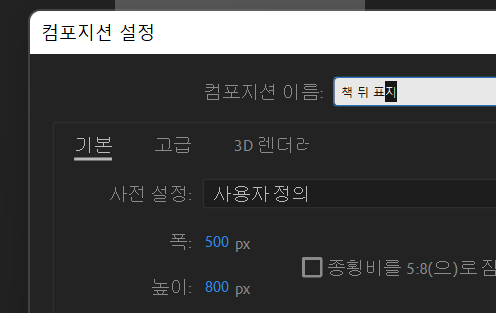


책앞표지, 책뒷표지, 책중간, 페이지
들어가서
책에 해당하는 색상이나 이미지를 넣어줍니다.
저는 간단히 단색으로 만들어보겠습니다.

영상을 렌더링 컴포지션1에
책뒤표지, 책중간을 순서대로 올려줍니다.


책중간(얇은 찐한노랑)
책뒤 표지(노랑) 오른쪽에 맞춰줍니다.


확대해서 최대한 정밀하게 맞춰주셔야 연걸후 이동할때
튀어나오는 부분이없습니다.
책 앞표지도 똑같이 왼쪽으로 만들어줍니다.


레이어창에 3D 그림을 보일겁니다.
만약 안보인다면 키보드 F4를 눌려보세요.
3개의 레이어다 눌려서 3D를 활성화 해주세요.


도구창에 기준점 도구로
책앞 표지
책중간
아래 이미지 처럼 기준점을 옴겨주세요.
책앞 표지 빨간색 화살표를 눌려서 왼쪽중간점에 기준점을 옴겨주세요.


책중간도 역시 왼쪽 중간점에 기준점을 옴겨주세요.


책앞 표지선택후 링크를 책중간으로 해주세요.

책중간 선택후 링크를 책뒤 표지로 해주세요.


책앞 표지, 책중간을 두개다 선택후
R를 누르면 회전관련 설정만 나오게됩니다.
Y회전을 움직여보세요.
x기준 오른쪽 수치를 움직여보세요.
어디가 어긋나는 부분이없이 책 중간까지 같이 움직인다면
위에 기준점등을 잘 맞춰서 만들어 주신겁니다.


위의 대각선의 화면을 조정하고싶으면
미리보기 화면 오른쪽 아래쪽에 활성카메라 클릭
사용자 정의 보기1를 눌려보시면됩니다.


Y 회전에 모션을 접힌상태->펴진 상태로 줍니다.
페이지를 책앞 표지 아래에 추가해주세요.
페이지컴포지션의 기준점을 0으로 만드시면


페이지링크를 ->책중간으로 설정해줍니다.

페이지컴포지션에 들어가서 내용을쓰면(이미지, 글 모두다 포함)
실제 컴포지션1에서 페이지를 넘기면 뒷면이 되기에 좌우반전이 됩니다.
이부분은 효과 설정의
좌우뒤집기로 글자가 정상적으로 나오게 해줄수있으나.

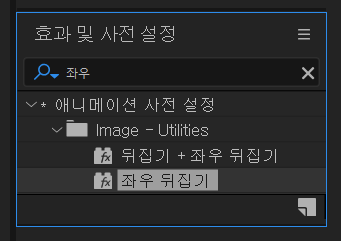

페이지의 뒷면까지 나오게 됩니다.
해결 방법은 두이미지를 뒷면없이 앞면으로 겹치거나.
(글쓴이 생각.)
뒷면패이지가 앞면이나올떄 1페이지. 뒷면이나올떄는 따로준비해둔
2페이지를 보이게 설정하는 방법이 있습니다.

시네마 4D 렌더링을 활성화 해주면
페이지 컴포지션 변경을 열어주시면
비활성화된 도형옵션에 런더러 변경 클릭
시네마 4D로 바꾸어주시면됩니다.


도형옵션이 활성화 되고
곡률을 조정하면 페이지를 넘길때의 종이느낌을 쉽게 만들어
낼수있습니다.




포인트 조명
강도100
그림자표시
그림자 80%
그림자확산 30
확인 클릭
포인트 조명의 위치를 왼쪽으로 옴겨줍니다.


뒷면이 까만 면으로 나오게되는데
주변광조명을 만들어줍니다.
강도 25%


참고 한 영상
뒷페이지도 만들기 이해가안되면 추천영상
https://www.youtube.com/watch?v=cCZxWoT_Oic
'에프터이펙트' 카테고리의 다른 글
| 찢어지는 효과 (소스없이 만들기) (0) | 2022.12.01 |
|---|---|
| 목소리, 오디오에 반응하는 진동(선) 만들기 __오디오 스펙트럼 (0) | 2022.11.18 |
| 만화 효과 집중선 만들기 __2가지 (0) | 2022.04.27 |
| 그래프 화살표 만들기 ___2가지 (0) | 2022.04.21 |
| 오각형 그래프 ___만들어보기 (0) | 2022.04.19 |



